教你如何使用Photoshop 制作GIF动图
1、【步骤一】打开做好的两张图。
用Photoshop打开后:
按CTRL+A 全选;
按CTRL+C 复制;
然后切换到另一张图;
CTRL+V 粘贴到另一张图里,形成两个图层。

2、【步骤二】
在“窗口”菜单,选择“动画”,在工作区,就会显示“动画”面板:
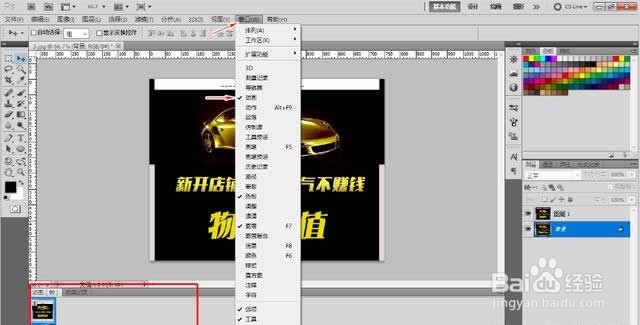
3、【步骤三】制作第一帧动画:
在右侧的图层面板把要显示的“背景层”前面的眼睛打开,其他的全部关掉眼睛。

4、【步骤四】制作第二帧动画:
先点“复制所选帧”,再到图层面板,单击眼睛,只显示选择图层1

5、【第五步】 设置帧延迟时间:
单击动画面板的向下黑色小三角形,会显示“选择帧延迟时间”,建议选择0.5秒,也可选“其他”自设“帧延迟时间”,这样就可以决定gif动画闪的快慢。

6、两帧动画都调整“选择循环选项”为“永远”。
单击向下黑色小三角形,会显示“选择循环选项”,选择“永远”,这样设置后,动画才会永远动着哦。

7、【第六步】保存为GIF格式:
选择“文件“菜单的“存储为WEB和设备所用格式”:
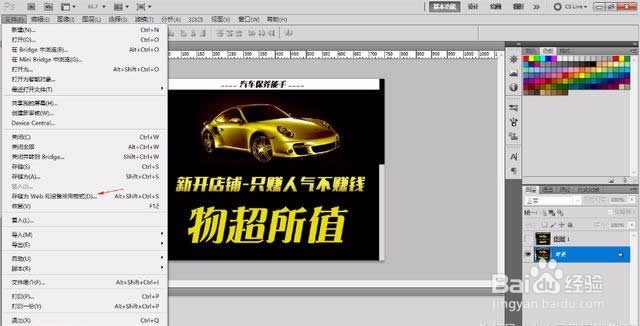
8、在保存的对话框,必须选择GIF格式,才是动画哦!
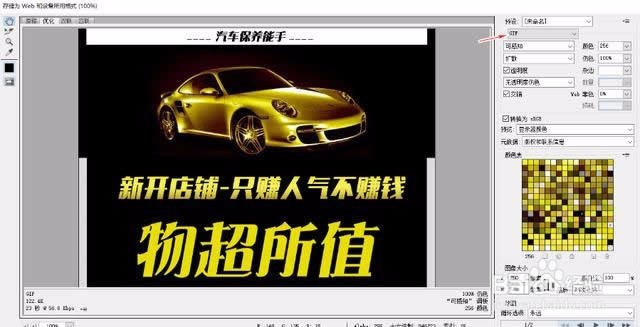
声明:本网站引用、摘录或转载内容仅供网站访问者交流或参考,不代表本站立场,如存在版权或非法内容,请联系站长删除,联系邮箱:site.kefu@qq.com。